
Edmund Richardson
0
2561
358
Ya herhangi bir uygulamaya sesinizle komut verebilirseniz?
Akıllı telefon ses tanıma teknolojisi, Siri, Google Asistan ve Cortana gibi kesinlikle hayatı kolaylaştırır. Sadece sesinizi kullanarak yol tarifleri isteyebilir, arama yapabilir ve arkadaşlarınıza kısa mesaj gönderebilirsiniz..
Ancak, klavyeye duyarlı herhangi bir uygulamanın sesli komutları tanımasını sağlamanın mümkün olduğunu biliyor muydunuz??
Aşağıda, bir iPhone veya Android akıllı telefonunuz olup olmadığını nasıl yapacağınızı keşfedeceğiz. Ardından, sesli komutları diğer uygulamalarla kullanmanın en sevdiğim yöntemlerinden bazılarını öğrenmek için okumaya devam edin.
Android Cihazınızda Google Asistan'ı Kullanma
Android akıllı telefonlarda zaten dahili sesle çalışan bir yardımcı var. Buna Google Asistanı denir. Tuşuna uzun süre basarak açın. Ev cihazınızdaki düğmesine basın. Sonra sağ üstteki tepsi simgesini arayın ve dokunun..
keşfetmek bölümü, üçüncü taraf uygulamaları arayarak Google Asistan'ın tüm özelliklerine girmenizi sağlar. Ancak, şimdilik, sunduğu yerleşik işlevselliğe odaklanacağız..
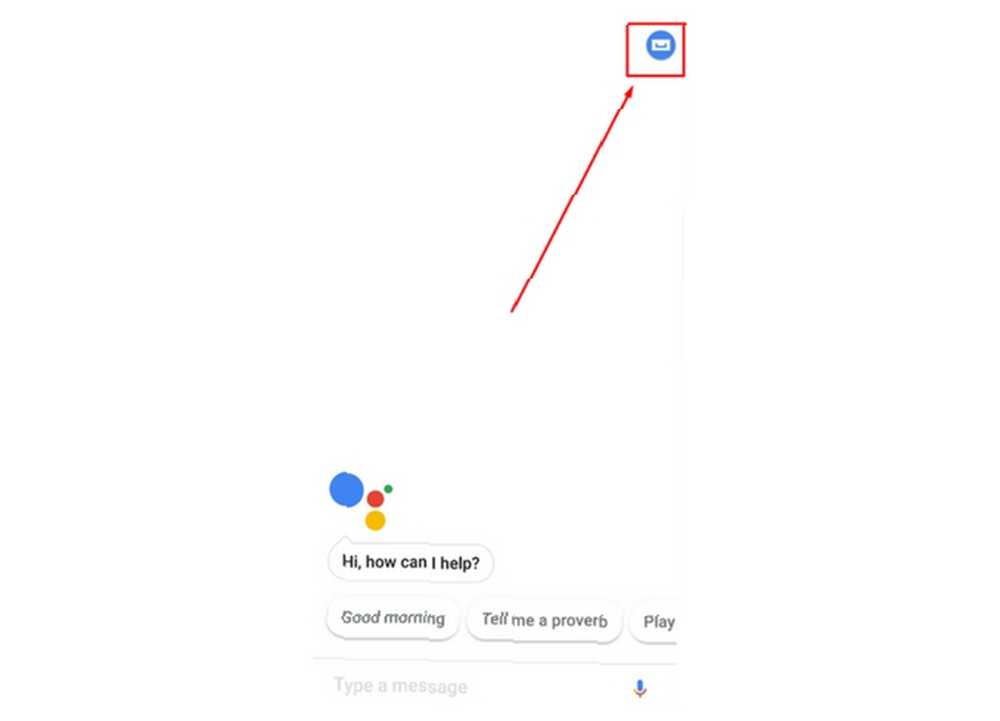
Bu yerleşik özelliklerden biri My Day haber brifingidir. Google Asistan bölmesinin sağ üstündeki üç nokta simgesine dokunarak erişin. Sonra seçin Ayarlar ve aşağı kaydır Benim günüm altında Hizmetler alt etiketi. Bu özellik, günlük özelleştirilmiş bilgi almanızı sağlar.
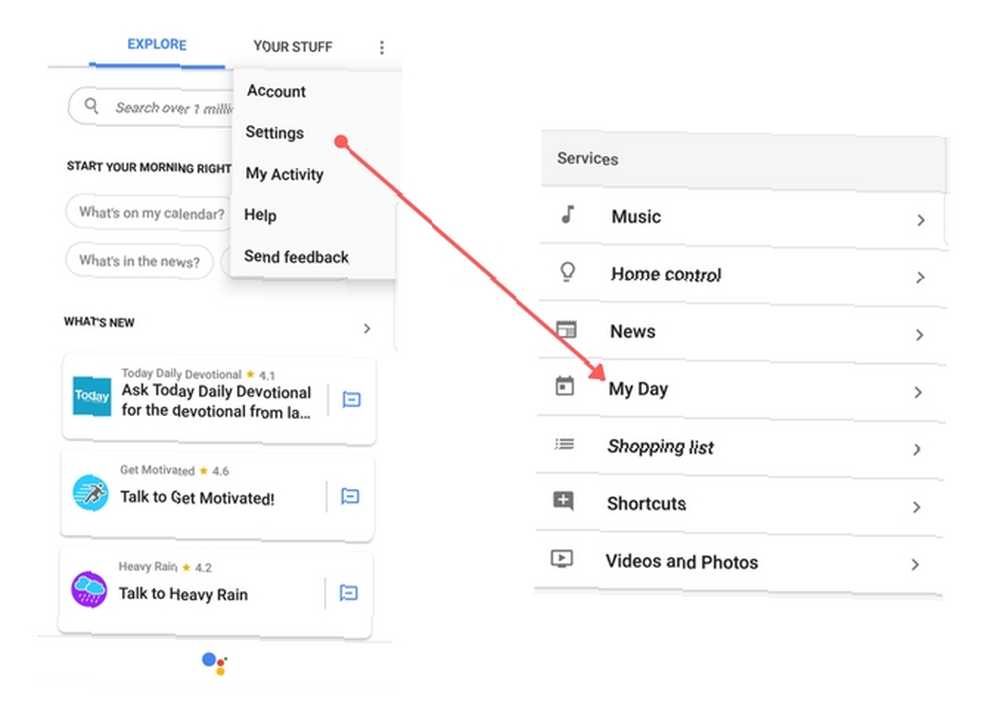
Yaklaşan iş yerinizle ilgili hava durumu tahminlerini ve detayları duymak için ince ayar yapabilirsiniz. Belki de haber başlıklarını duymak istersiniz. Benim günüm üçünü de verir. Hatırlatıcılarınızın ve toplantılarınızın bir özetini de duymak mümkündür..
Akıllı telefonunuzda arama sorguları yazmaktan çekinmiyor musunuz? Telaşa gerek yok. Google Asistanı da doğal olarak ifade edilen sorulara cevap verir. Diyerek başlayın, “Hey, Google.” O zaman sorunuzu sorun. Mesela söyleyebilirsin, “Hey Google, hangi takım Süper Kase LII kazandı??” Google Asistan daha sonra telefonunuzun ekranındaki sonuçları yanıtlar ve yukarı çeker.
Google Asistan'ın da entegre bir Alışveriş Listesi var. Kullanmak için, sadece söyle, “Hey, Google, alışveriş listeme (eşya) ekle.”
Komut aynı anda birden fazla öğe eklemek için de çalışır. Sadece onları kelime ile ayır “ve.” Ardından, alışveriş listenize giderek Google Asistan'ın Ayarları Menü.
Oradan aşağıya doğru kaydırın Alışveriş listesi seçeneği. Listelenen öğeleriniz ekranda göründüğünde, her birinin yanında kullanışlı onay işaretleri bulunur. Alternatif olarak, “Hey Google, alışveriş listemde neler var?” sonuçları duymak.
Mavi de var Listenizi Satın Alın girişlerin altındaki düğme. Kullanarak, ürünler için çevrimiçi olarak alışverişe başlayabilirsiniz. Ancak, o bileşen için henüz ses komutu yok..
Google Takvim, iyi organize olmuş bir yaşam tarzı sürdürmeyi seven herkes için tanıdık bir uygulamadır. Google Asistan sayesinde, sesini kullanarak günün gündemindeki ayrıntıları öğrenebilirsin.
Sadece söyle, “Gündemde ne var?” Ayrıca daha kesin ve sormak isteyebilirsiniz, “Salı günü ilk toplantım ne zaman?” Ayrıca, programınıza konuşarak yeni bir etkinlik ekleyebilirsiniz..
Android Aygıtlarda Sesli Komutları Etkinleştirme
Google Asistan, akıllı telefonunuzla konuşmak için tek seçeneğiniz değil. Konuşma metni metni de Android'de Konuşma Metni ile Ellerinizi Serbest Bırakın Android'de Konuşma Metni ile Ellerinizi Serbest Bırakın Android'de konuşma metni metnin nasıl kullanılacağı hakkında bilmeniz gereken her şey İşte Sesinizi kullanarak metin Android platformunda.
Ne tür bir Android telefonunuza sahip olduğunuza bağlı olarak, telefonunuzda sesli komutları ayarlamanın birkaç yolu vardır..
Android'de Nougat
Ses komutlarını ayarlama ilk (ve daha eski) yöntem için, Ayarlar simgesi. Ardından, Kişiye özel Bölüm. Bu başlığın altında, Dil ve giriş. Dikkat Konuşma bölüm ve Ses girişi altında seçenek. Bu alana dokunun ve seçin Geliştirilmiş Google Hizmetleri -den Sesli Giriş Servisleri Menü. Sadece uygun radyo düğmesini seçin.
Seçmezsen Geliştirilmiş seçeneği, konuşma metni özelliği, üçüncü taraf uygulamalarla çalışmaz. Temel Bu ayar yalnızca size basit konuşma metni metni yetenekleri sağlar Google Yardımcısını Kullanarak Bir Sesli Bir Android Telefon Nasıl Kilitlenir / Açılır Google Yardımcısını Kullanarak Bir Sesli Bir Android Telefon Nasıl Kilitlenir / Açılır Asistan! Bu kılavuz kurulum boyunca size rehberlik edecektir. Google Asistanı tarafından sağlanmıştır. Ancak, bazı kullanıcıların Geliştirilmiş sistemin, sözlerini doğru şekilde tanımadıklarını bildiklerini unutmayın. Android sürümüne ve cihazına göre değişen sonuçlar bekle.
Ayarlar yürürlüğe girmeden önce, metinden konuşmaya etkinleştirmeyi onaylamanızı isteyen bir iletişim kutusu göreceksiniz. Seçmek tamam Devam etmek için.
Her menü seçiminin sağındaki dişli simgesi, onunla ilgili ayarları değiştirmenize olanak tanır. Örneğin, tercih ettiğiniz çıktı dilini seçebilirsiniz. Google Chrome'da Dilleri Nasıl Değiştirirsiniz Google Chrome'da Dilleri Nasıl Değiştiririm Gerçekten yabancı bir dilde uzmanlaşmak için, hangi uzmanların "daldırma" dediğini üstlenmeniz gerekir. Neden Google Chrome'un dilini değiştirmeyi denemiyorsunuz?? .
Klavyeye dayanan bir uygulamadayken, mikrofon düğmesi. Konumu, uygulamaya ve işletim sistemi sürümünüze bağlı olarak değişir..
Klavye tuşu olarak görmüyor musun? Yazarken önerilen kelimeleri görüntüleyen bölümdeki tuşların üstüne bakın. Mikrofon simgesi bu kelimelerin sağında olabilir..
Mikrofona dokunduğunuzda, metninizi uygulamaya söyleyebilirsiniz.
Android'de Oreo
Alternatif olarak, daha yeni bir Android telefonunuz varsa, ayarlarınız biraz farklı olabilir.
Ses komutlarını ayarlamak için, Ayarlar, sonra Ulaşılabilirlik. Tıkla Konuşma metni ayar.
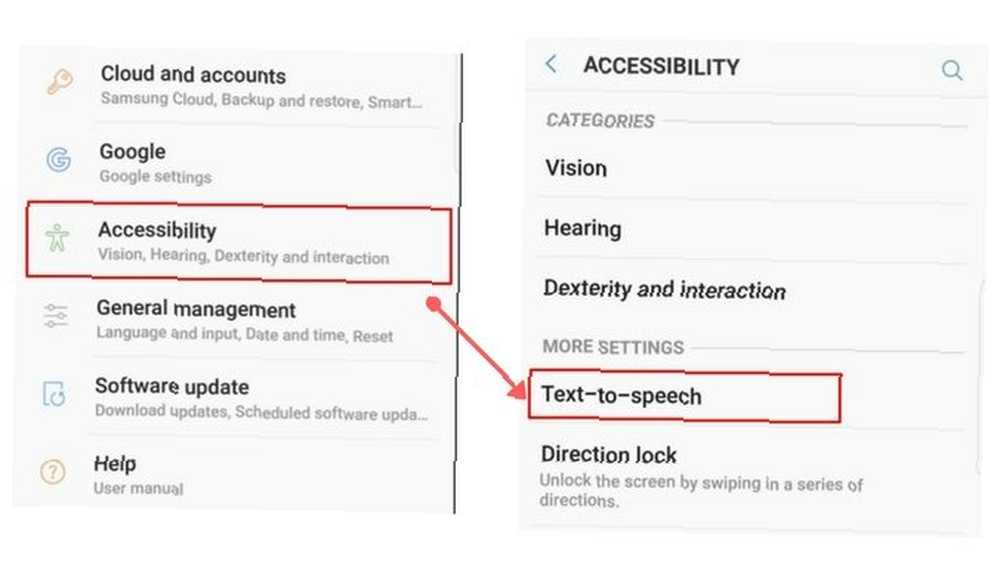
Ardından, telefonunuzun varsayılan olarak hangi metin-konuşma seçeneklerini kullanmasını istediğinizi etkinleştirin veya seçin. Ayrıca konuşma tanıma oranını ayarlayabilir ve buraya.
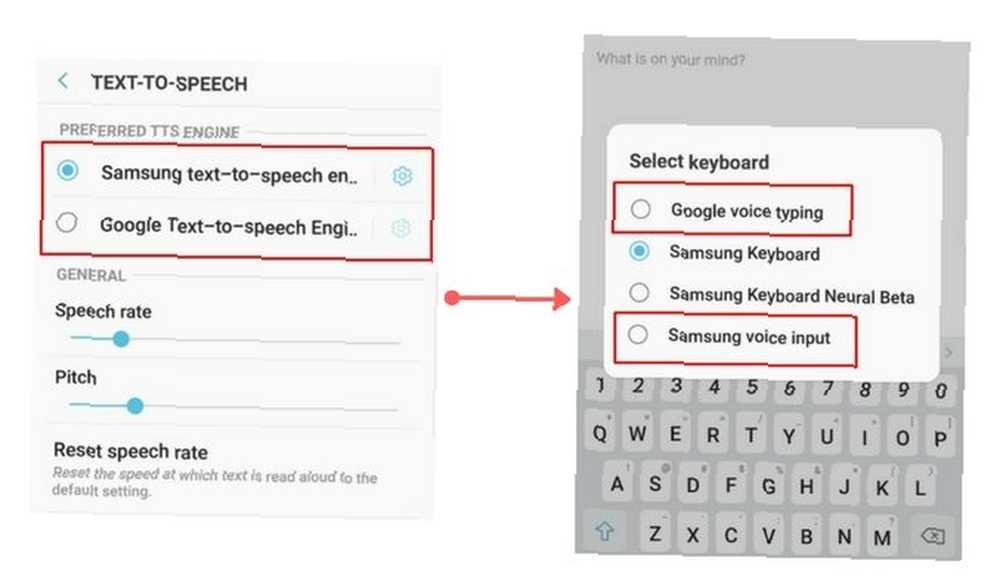
Ardından, sesli komutları kullanmak istediğiniz uygulamadayken, klavyeyi açmak için metin alanına dokunun. Bu olduğunda, metnin giriş ayarını değiştirmek için tuş takımındaki küçük klavye simgesine tıklayın. Önceden etkinleştirdiğiniz varsayılan konuşma metni programını seçin.
Ardından, metninizi telefonunuza söyleyin ve ekranda çıkan kelimeleri izleyin..
Ses Komutlarını Android'de Kullanmak
Artık bir iOS veya Android cihazda ses komutu tanımayı nasıl ayarlayacağınızı biliyorsunuz. Yukarıda ele alınan adımlardan da görebileceğiniz gibi, her iki işletim sisteminde de yapmak nispeten hızlıdır..
Peki neden bu ayarı etkinleştirmek istiyorsunuz? İşte sesli komutları telefonumdaki diğer uygulamalarla kullanmak için en sevdiğim üç yol.
1. Notları Evernote'a Dikte Edin
Birçok kişi gibi, çeşitli dijital notlar toplamak için Evernote'u kullanabilirsiniz Evernote'u Kullanmanın En İyi 15 Yolu Evernote'u Kullanmanın En İyi 15 Yolu Evernote, düşündüğünüzden daha çok yönlüdür. Size Evernote'u kullanmanın en iyi 15 yolunu göstereceğiz. Projeleri yönetmek, günlük kayıt yapmak veya listeleri paylaşmak gibi. . Market listelerinden ders notlarına, bu çok yönlü uygulama hepsini yakalar. Evernote’a konuşma yaparak not eklemek de mümkündür. Önce sesli komut özelliğini ayarladığınızdan emin olun.
Evernote'dayken yazmak istediğiniz notu açın. Ardından, klavyedeki mikrofon düğmesini bulun. Konuşmaya başlayın, ardından kelimelerinizin metin alanında görünmesini izleyin.
Noktalama işaretleri eklemeniz mi gerekiyor? İfadenizin sonunda bir kelime olarak söyleyin, örneğin “Uçak bileti satın alın ve Cuma ünlem işaretiyle otel rezervasyonu yapın.” Ancak, noktalama işaretlerinin her zaman mükemmel çalışmadığını unutmayın. Bazen noktalamayı, konuştuğunuz kelimeler olarak ekler. Ancak, bu özelliği ne kadar çok kullanırsanız o kadar iyi olmalı.
Doğru olduğunu doğrulamak için metin çıktısını kontrol etme alışkanlığını edinin.
Alışveriş listemizi Evernote'ta yapmaktan hoşlanıyorum ama her öğeyi yazmaktan nefret ediyorum. Yani, sadece satın almak istediğim her maddeyi ve ardından gelen kelimeyi söylüyorum. “girmek.” Bu, her bir maddenin yeni bir satırda görünmesini sağlar, bu da mağazada ürünler arasında gezinirken yararlı olduğunu düşünüyorum.
İndir: İOS için Evernote | Android (Ücretsiz)
2. Messenger'da Metin
Messenger, insanların bugün iletişim kurmak için kullandıkları en popüler yollardan biridir. Kişileriniz birkaç mil uzakta veya diğer kıtalarda yaşıyor olsun, uygulama genellikle sorunsuz çalışır.
Ancak, son derece ayrıntılı bir sohbete katılmak isteyebilirsiniz. Belki de geçen hafta sonu gördüğün oyunla ya da patronunun dün önerdiği bir iş teklifiyle ilgili..
Her durumda, ses tanıma, arkadaşlara kepçe vermek için küçük bir klavyeyi kullanarak dakikalarca dokunmamanızı sağlar.
Uygulamanın dahili Sesli mesajlaşma özelliğini kullanabilir veya telefonunuzun metinden konuşmaya yeteneklerini kullanmaya devam edebilirsiniz..
Bir arkadaşınıza mesaj açtıktan sonra, metin alanına dokunun. Ardından, mikrofon simgesini klavyenin üstünde veya yakınında bulun. Dikkatli olun, çünkü ne zaman konuşacağınızla ilgili ipuçlarını görebilirsiniz, aktif bir mikrofonu gösterir. Mesajınızı Messenger’a söyleyin ve gönderin.
İndir: İOS için Messenger | Android (Ücretsiz)
3. Mobil E-postaları Daha Hızlı Oluşturun
Gmail kullanıcısı mısınız veya telefonunuzda veya tabletinizde başka bir e-posta uygulaması mı var? E-posta yazmak için konuşmadan metne güvenebilirsiniz. Bu seçenek, bir e-postayı hızlı bir şekilde yanıtlamanız gerekirse ancak telefonunuzun yanınızda olması durumunda iyi çalışır..
Bir Apple ürünü veya Android kullanıp kullanmadığınız, profesyonel e-posta yazma ilkelerinin farkında olmaya devam eder. Bir meslektaşınızla iletişim kurarken bunu yapmak çok önemlidir..
Metin-konuşma teknolojisini, selamınızı veya imzanızı unutmak için bir bahane olarak görmeyin. Ayrıca, dikkatlice tekrar okuduğunuzdan emin olun. Aksi takdirde, otomatik düzeltme utanç verici yanlış anlamalara neden olabilir.
E-postanı uygulamaya dikte et ve göndermeden önce netlik için tekrar oku. Yazarak zaman kazanacaksınız ve gününüze devam edebilirsiniz.
Sesli Komutları Hangi Uygulamalarla Kullanacaksınız??
Artık ev için birçok kişisel asistan cihaz var, ancak Amazon'un Alexa en iyi bilinenleri arasında. Bu araçlar nedeniyle, sesli komutları daha sık kullanmaya alışıyoruz. Artık, herhangi bir tür tabanlı uygulamada ses komutlarını nasıl etkinleştireceğinizi bildiğinize göre, daha az zamanda daha çok iş yapabilirsiniz.
Resim Kredisi: Syda_Productions / Depositphotos











